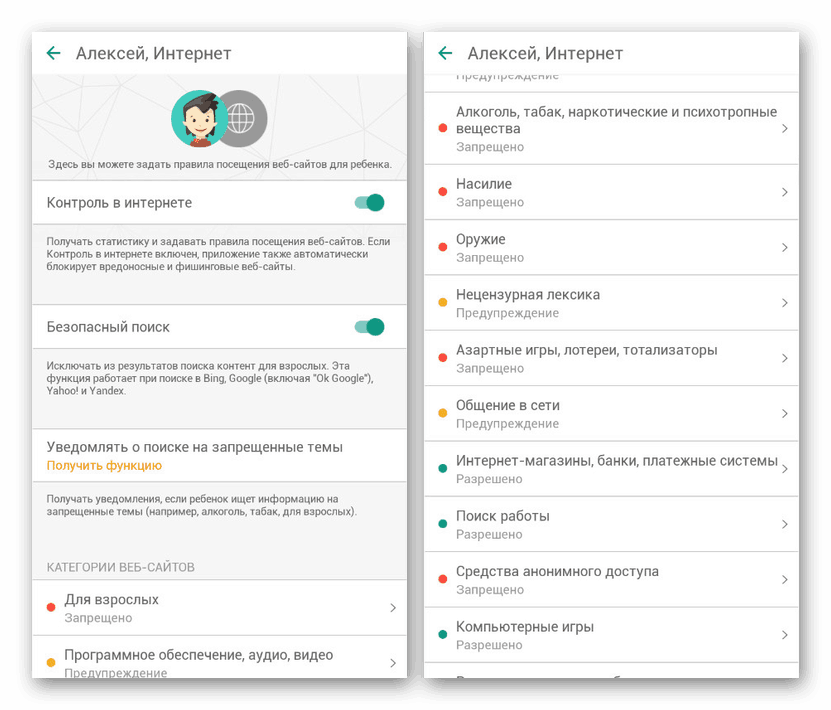کنترل والدین را در Android فعال کنید
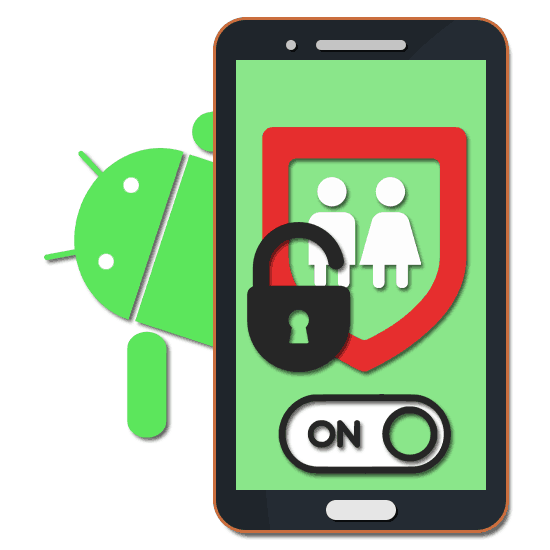
در هر دستگاه مدرن از جمله تلفن های هوشمند اندرویدی ، می توانید کنترل والدین را تنظیم کنید تا در استفاده از توابع محدودیت هایی ایجاد کنید یا از برخی منابع ناخواسته در اینترنت بازدید کنید. در ضمن این دستورالعمل ها به شما خواهیم گفت که چگونه می توانید از طریق برنامه شخص ثالث و با استفاده از Google این محدودیت را به تلفن اضافه کنید.
مطالب
کنترل والدین Android
همانطور که در بالا ذکر شد ، ما فقط به برخی از برنامه های کاربردی که تنظیمات کنترل والدین را ارائه می دهند ، توجه خواهیم کرد. اگر نرم افزار مورد نظر به دلایلی مناسب شما نیست ، باید خود را در مقاله ای جداگانه در سایت با سایر گزینه ها آشنا کنید. علاوه بر این ، از نظر کاربرد ، هر برنامه با کاربردی که در زیر شرح داده شده تفاوت چندانی ندارد.
همچنین بخوانید: برنامه های کنترل والدین Android
روش اول: بچه های امن کسپرسکی
در حال حاضر ، Kaspersky Safe Kids احتمالاً بهترین گزینه برای تنظیم کنترل والدین بر روی یک دستگاه Android بدون توجه به نسخه سیستم عامل است. این به دلیل وجود تعداد زیادی ویژگی رایگان است که به شما امکان می دهد مسدود کردن منابع و کل برنامه ها را پیکربندی کنید.
Kaspersky Safe Kids را از فروشگاه Google Play بارگیری کنید
تلفن کودک
- برای استفاده از این برنامه ، شما نیاز به داشتن یک حساب کاربری دارید. شما می توانید پس از بارگیری و نصب آن بر روی دستگاهی که نیاز به کنترل والدین دارد ، این کار را از Kaspersky Safe Kids انجام دهید.
- پس از تکمیل مجوز ، در صفحه "چه کسی از این تلفن هوشمند استفاده می کند" ، "کودک" را انتخاب کرده و پس از کلیک روی شیر "روی یک کودک اضافه کنید" را بزنید. اگر دستگاه های کودکان را قبلاً اضافه کرده اید ، می توانید از لیست گزینه ای را انتخاب کنید.
- اگر تلفن هوشمند جدیدی اضافه می کنید ، نام و تاریخ تولد کودک را مشخص کنید. توجه داشته باشید که محدوده سنی مجاز بسیار محدود است.
- علاوه بر این ، شما باید حق دسترسی اضافی به برنامه را برای جلوگیری از حذف و ویرایش کودک ، به عنوان صاحب تلفن در اختیار بچه های کاسپرسکی Safe Kids ، قرار دهید.
- در آخر ، بر روی دکمه "شروع استفاده" کلیک کرده و منتظر بمانید تا تنظیمات اعمال شوند.
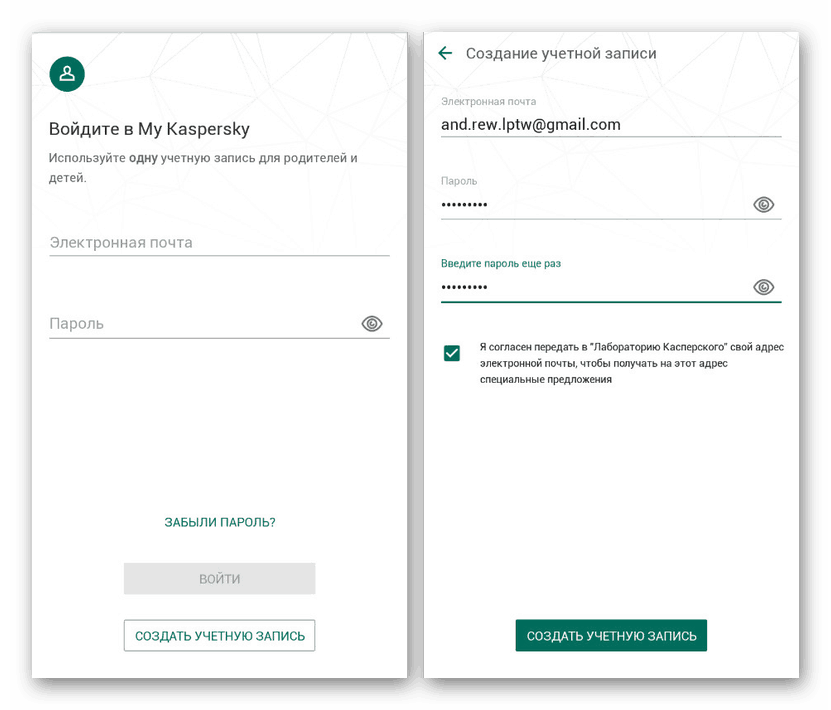
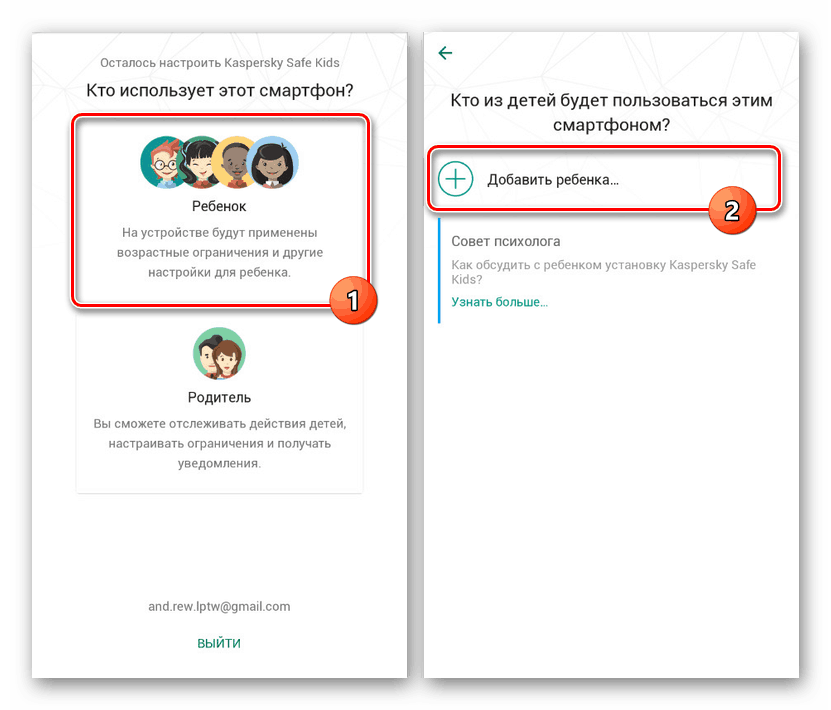
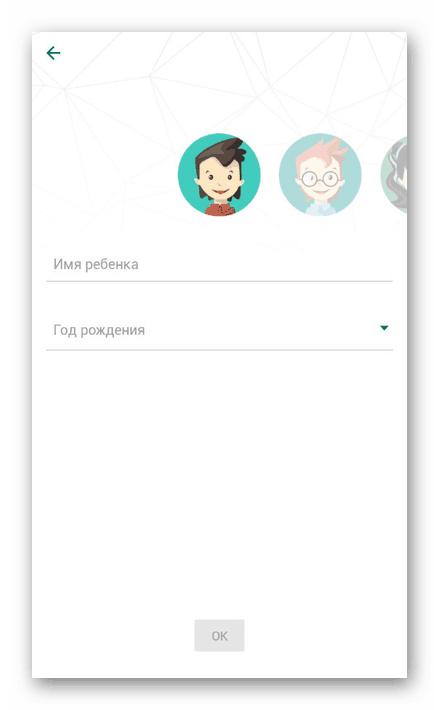
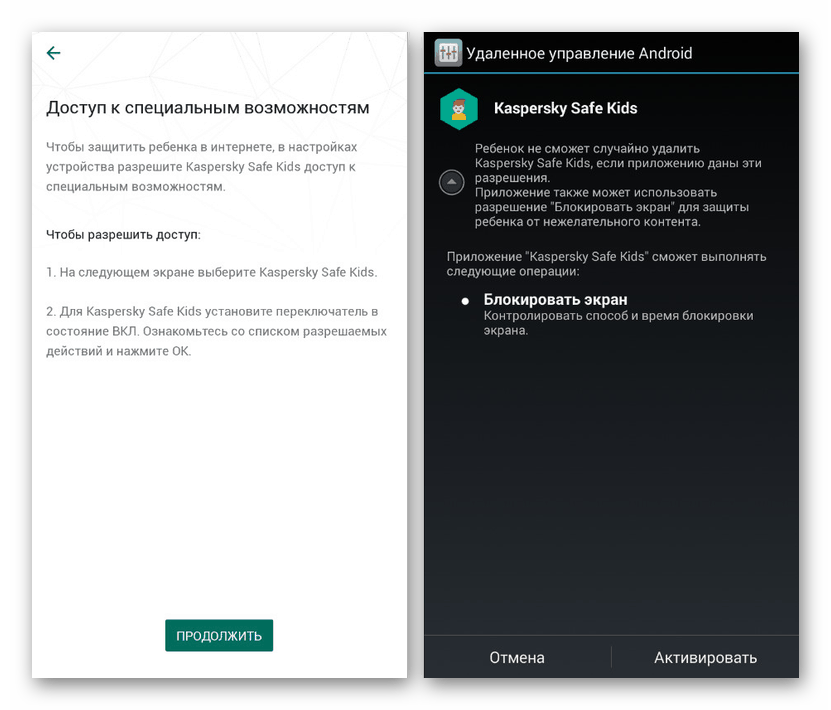
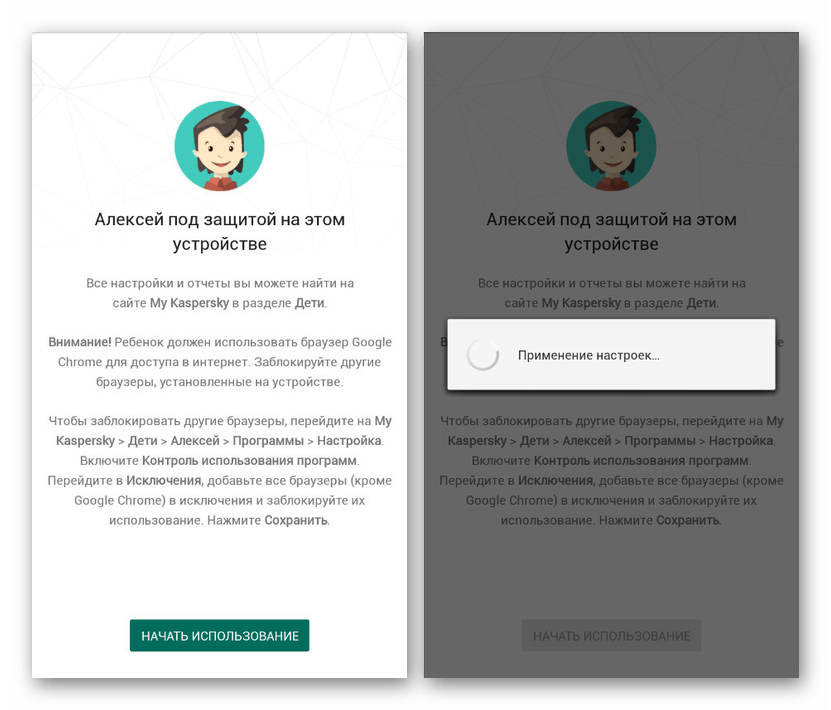
تلفن والدین
- برای تغییر تنظیمات کنترل والدین ، باید برنامه تلفن هوشمند دیگری را نیز در نظر بگیرید که دستگاه والدین محسوب می شود.
- پس از ورود به همان حساب قبل ، گزینه کاربر "والدین" را انتخاب کنید. برای ادامه ، باید یک کد چهار رقمی از اعداد را مشخص و تأیید کنید.
- بعد از اینکه رابط برنامه اصلی در صفحه پایین ظاهر شد ، روی نماد چرخ دنده کلیک کنید. در نتیجه صفحه نمایش عملکردهای قابل ویرایش را نشان می دهد.
- از طریق بخش اینترنت ، می توانید با استفاده از فیلترهای سخت و با در نظر گرفتن رتبه سنی ، دسترسی کودک به وب سایت های اینترنتی را محدود کنید یا به سادگی اعلان ها را در مورد بازدید از منابع ممنوعه فعال کنید. ویرایش این بخش ارزشمند است ، زیرا در غیر این صورت ممکن است در دسترسی به شبکه به طور کلی مشکلاتی ایجاد شود.
![ویرایش تنظیمات اینترنت در کودکان سالم Kaspersky]()
در صفحه "برنامه ها" پارامترهای مشابهی وجود دارد ، اما در فروشگاه Google Play و راه اندازی نرم افزار از قبل نصب شده اعمال کنید. ویژگی های بسیار مفیدی که در اینجا وجود دارد ممنوعیت نصب برنامه ها از منابع ناشناخته و یک سیستم اطلاع رسانی است.
- اعلانی که قبلاً به آنها اشاره کردیم را می توان در یک صفحه جداگانه در برنامه مشاهده کرد. در صورت لزوم ، آنها نیز می توانند به دلخواه شما تنظیم شوند ، دقیقاً مانند کار Kaspersky Safe Kids.
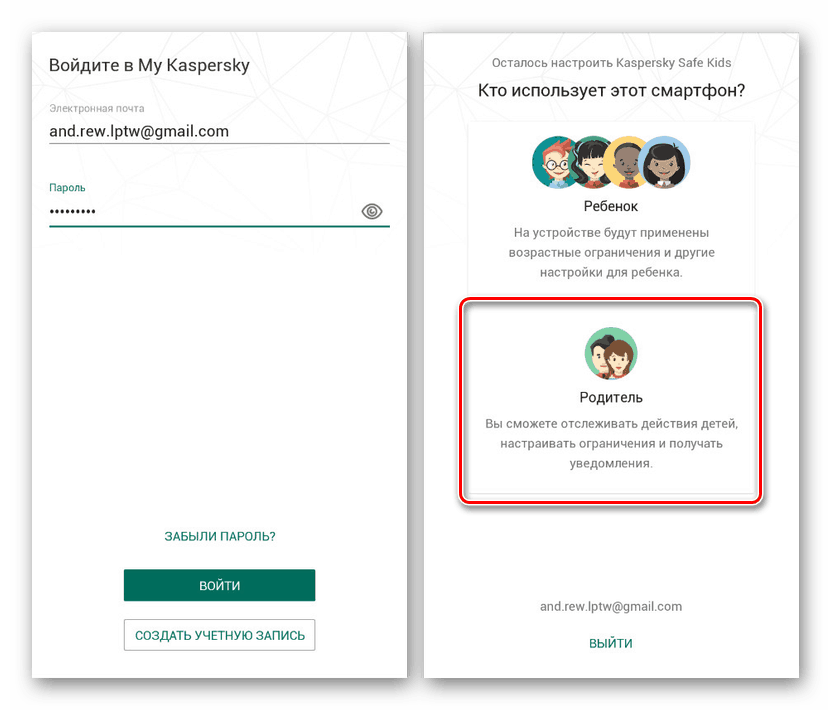
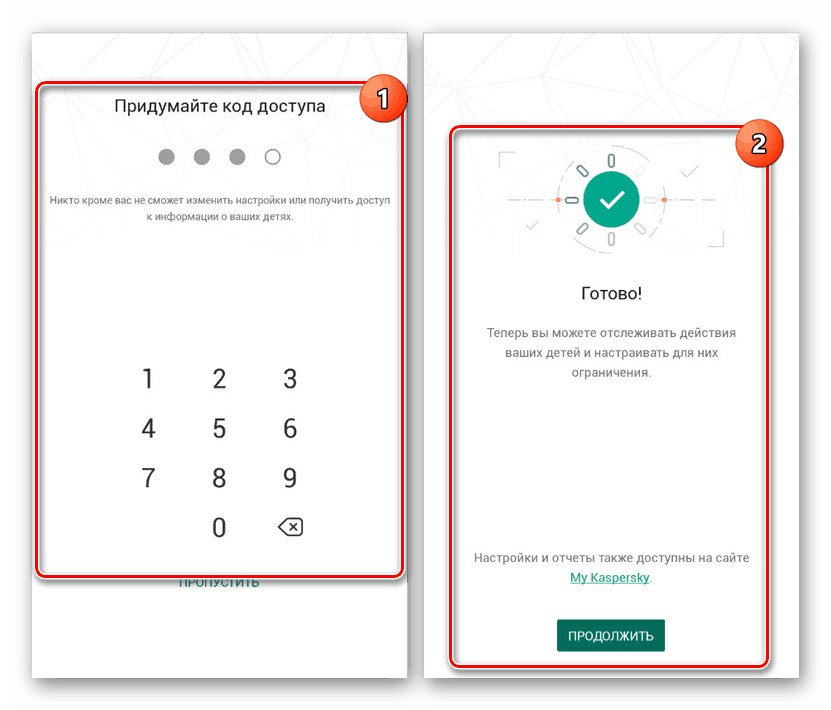
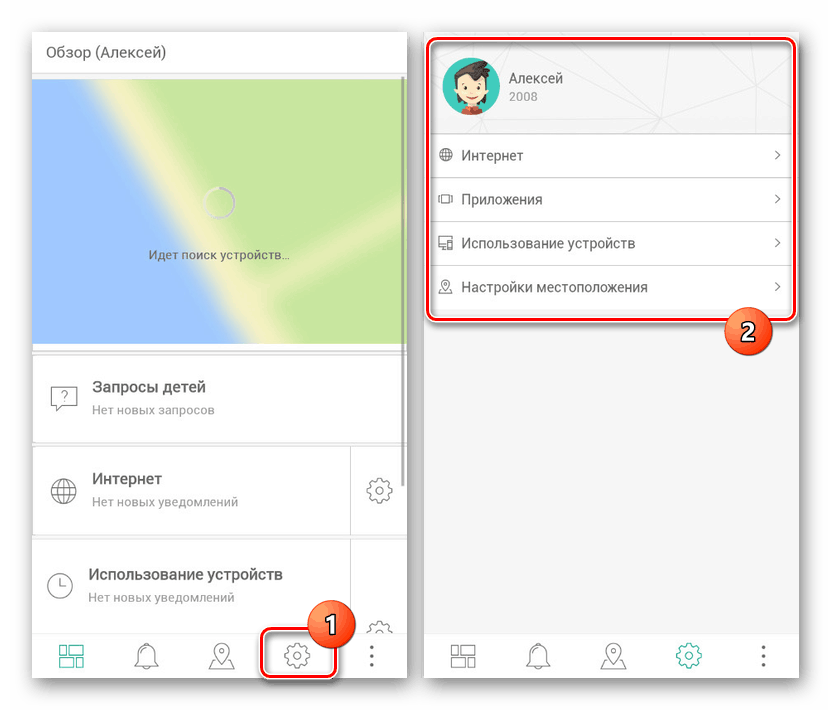
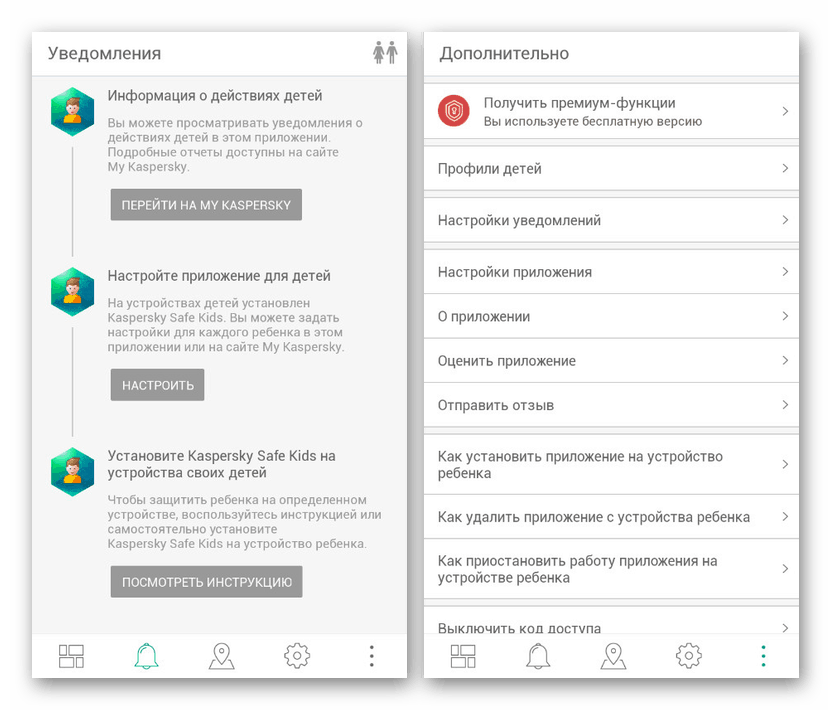
مضرات برنامه شامل در دسترس بودن توابع پرداخت شده است ، اما حتی با این حساب ، Kaspersky Safe Kids در میان آنالوگ های خود برجسته است. با توجه به رابط کاربری قابل درک به زبان روسی و پشتیبانی فعال ، این ابزار باید بیشترین توجه را داشته باشد.
روش 2: پیوند خانواده
بر خلاف تنظیمات برنامه استاندارد و ابزارهای شخص ثالث ، Family Link یک نرم افزار رسمی کنترل والدین از Google است. شما باید آن را از فروشگاه Google Play به دستگاه Android خود اضافه کرده و مطابق با نیازهای شخصی آن را پیکربندی کنید.
- در دستگاه Android خود ، برنامه Family Link (برای والدین) را از لینک زیر بارگیری کنید.
لینک خانوادگی (برای والدین) را از فروشگاه Google Play بارگیری کنید
- برای استفاده از برنامه مشخص شده ، باید حساب Google را ثبت کنید و پیوند دهید که در آن باید محدودیت هایی را به حساب خود اضافه کنید. این روش توسط ما به صورت جداگانه توصیف شده است و می تواند در همان تلفن هوشمند انجام شود.
![برای یک کودک حساب کاربری گوگل ثبت نام کنید]()
جزئیات بیشتر: ایجاد یک حساب Google برای یک کودک
- پس از آن ، Family Link (برای کودکان) را در تلفنی که باید کنترل والدین را فعال کنید ، نصب کنید و ارتباط حساب را تأیید کنید.
لینک خانوادگی (برای بچه ها) را از فروشگاه Google Play بارگیری کنید
- لطفاً توجه داشته باشید که در تلفن هوشمند فرزندتان باید حساب های دیگر را حذف کنید ، زیرا این خلاف ایمنی Family Link است. در نتیجه باید پیامی در تلفن هوشمند والدین در مورد ارتباط موفقیت آمیز اکانت نمایش داده شود.
- برای ویرایش محدودیت ها ، از برنامه "تنظیمات" در برنامه Family Link (برای والدین) استفاده کنید. گزینه های موجود تنظیمات را از خدمات استاندارد Google ترکیب می کند و چندین گزینه دیگر را ارائه می دهد. ما روش تغییر کنترل والدین را توصیف نمی کنیم.
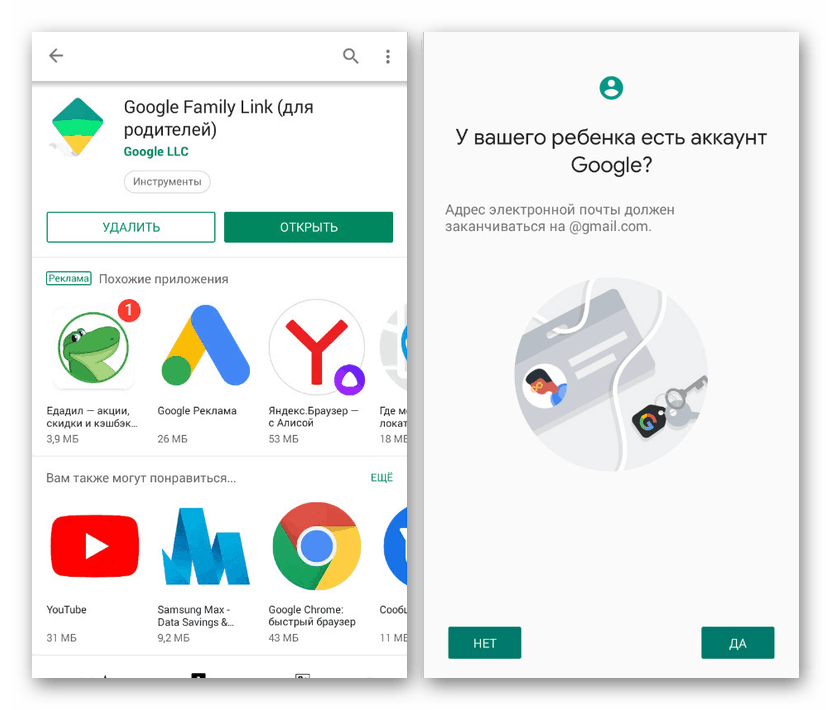
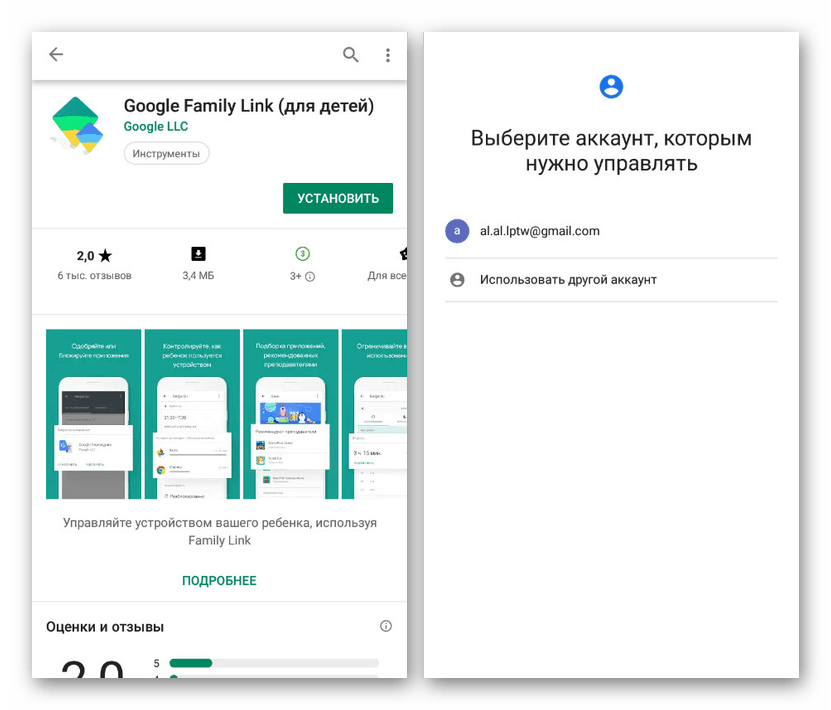
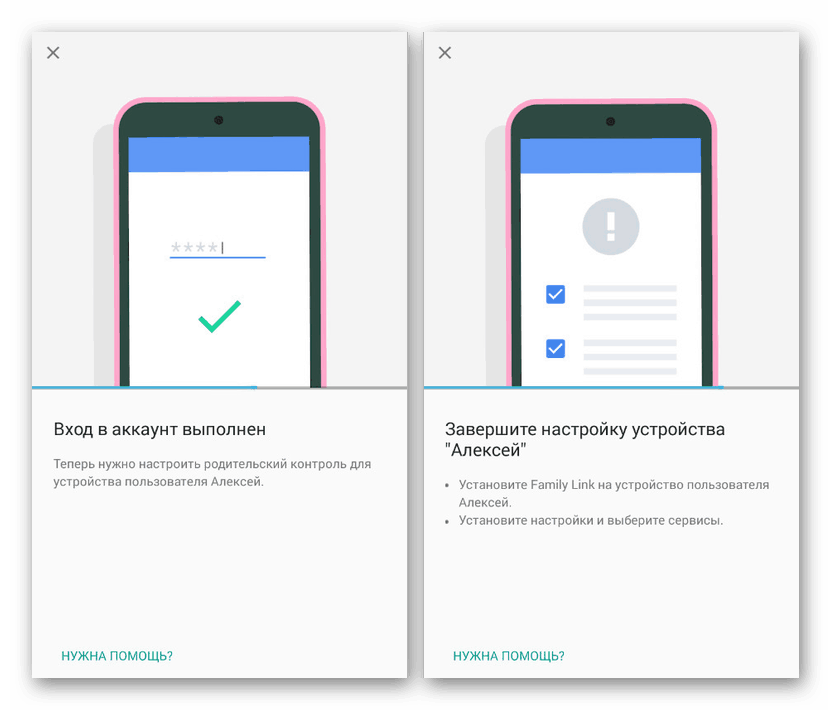
با توجه به در دسترس بودن برنامه و نبود ویژگی های پرداخت شده که تا حد زیادی روی کار کنترل والدین تأثیر می گذارد ، این ابزار بهترین گزینه است. در این حالت ، سیستم عامل Android نسخه 7.1 و بالاتر یک الزام الزامی است. اگر یک سیستم قدیمی تر بر روی تلفن کودک نصب شده است ، باید روش های دیگری را ارتقا دهید یا از آن استفاده کنید.
روش 3: Google Play
اگر شما نیاز به استفاده از تنها کارکردهای خاص را محدود کنید ، نمی توانید با انجام مسدود کردن محتوا از طریق پارامترهای استاندارد خدمات Google ، نرم افزار دیگری نصب کنید. ما تنظیمات را به عنوان مثال از Google Play نشان می دهیم و دسترسی به برخی برنامه ها را محدود می کند.
- برنامه پیش فرض Google Play را باز کنید و بر روی نماد منو در گوشه سمت چپ بالای صفحه کلیک کنید. از لیست ارائه شده ، "تنظیمات" را انتخاب کنید .
- به بلوک "شخصی" بروید و روی خط "کنترل والدین" ضربه بزنید. برای فعال کردن عملکرد از اسلایدر والدین غیرفعال در اینجا استفاده کنید.
- در مرحله بعد ، "تنظیمات فیلترینگ محتوا" را انتخاب کنید و در پنجره "ایجاد پین کد" ، چهار رقمی را که به عنوان رمزعبور عمل می کنند وارد کنید تا عملکرد در آینده غیرفعال شود.
- یکی از گزینه های محتوایی را که می خواهید مسدود کنید ، انتخاب کنید. در همان زمان ، تنظیمات "بازی" و "فیلم" کاملاً یکسان است.
- بر روی رتبه سنی مورد نظر کلیک کنید تا کلیه محتوایی که محدودیت فروشگاه در دستگاه شما را برآورده نمی کنند ، حذف شوند. برای اعمال تغییر ، روی دکمه ذخیره کلیک کنید .
- در مورد دسته "موسیقی" ، شما می توانید فقط یک محدودیت را تعیین کنید که شامل موسیقی حاوی واژگان ناپسند در متن باشد.
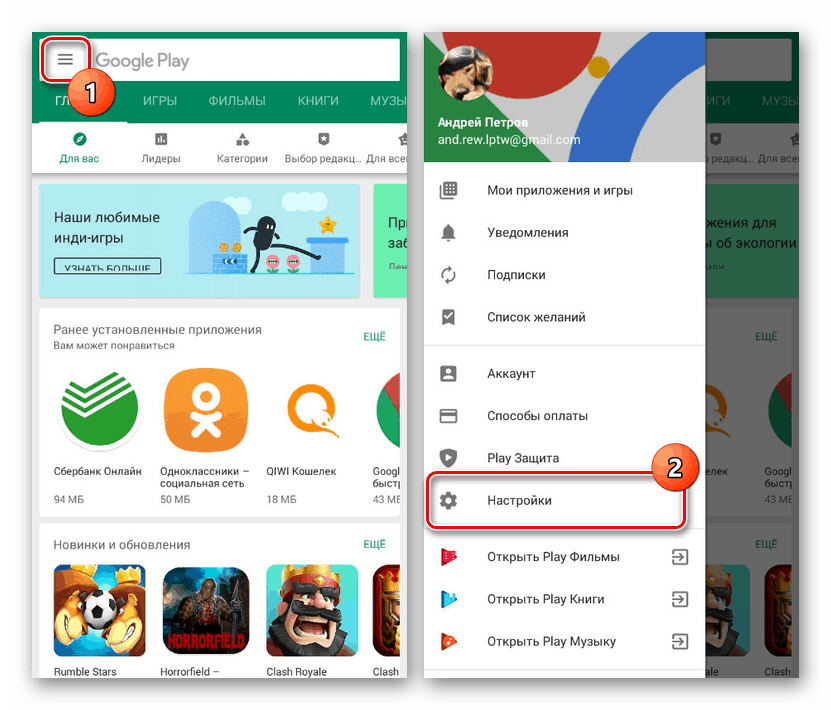
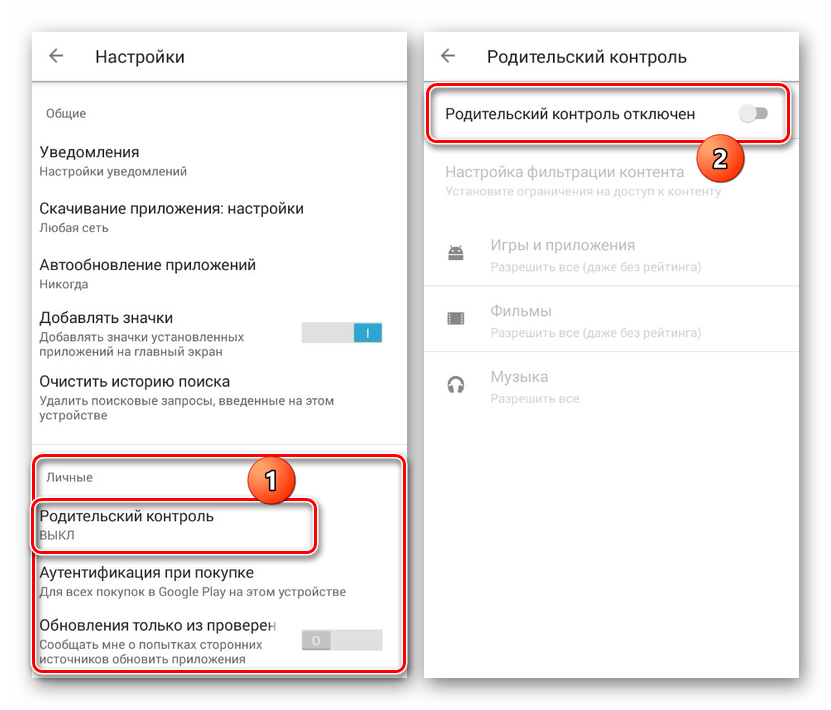
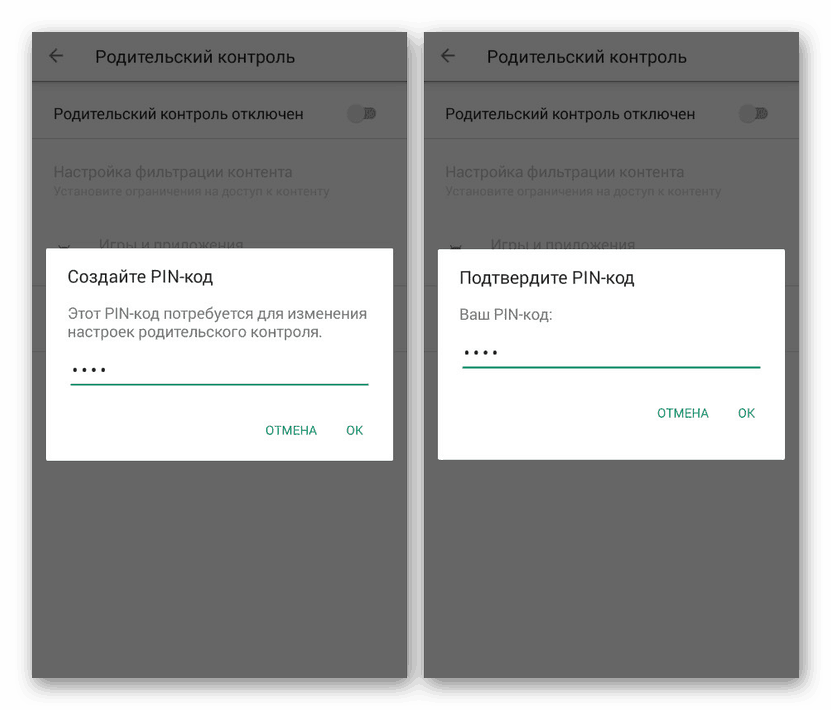
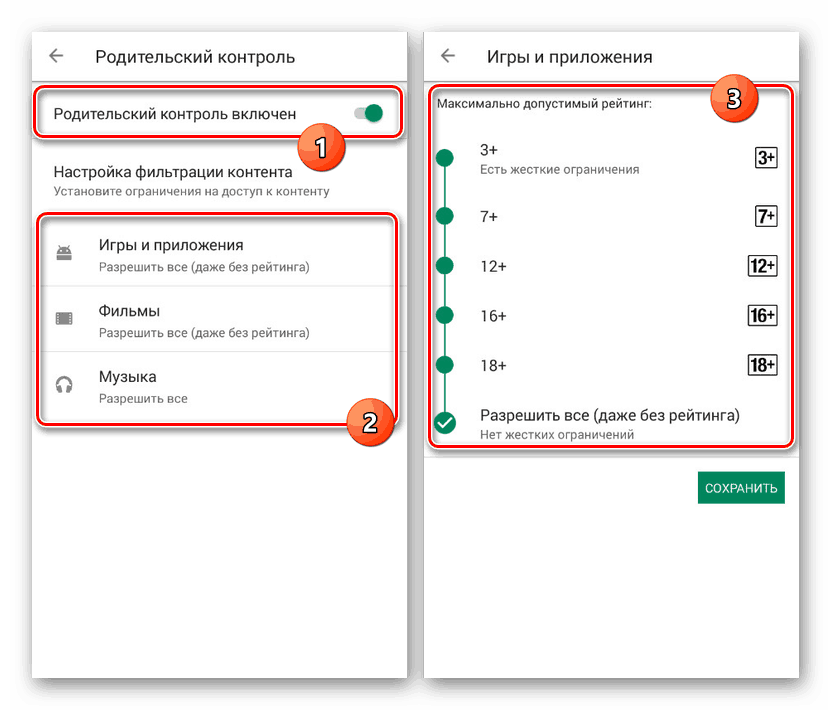
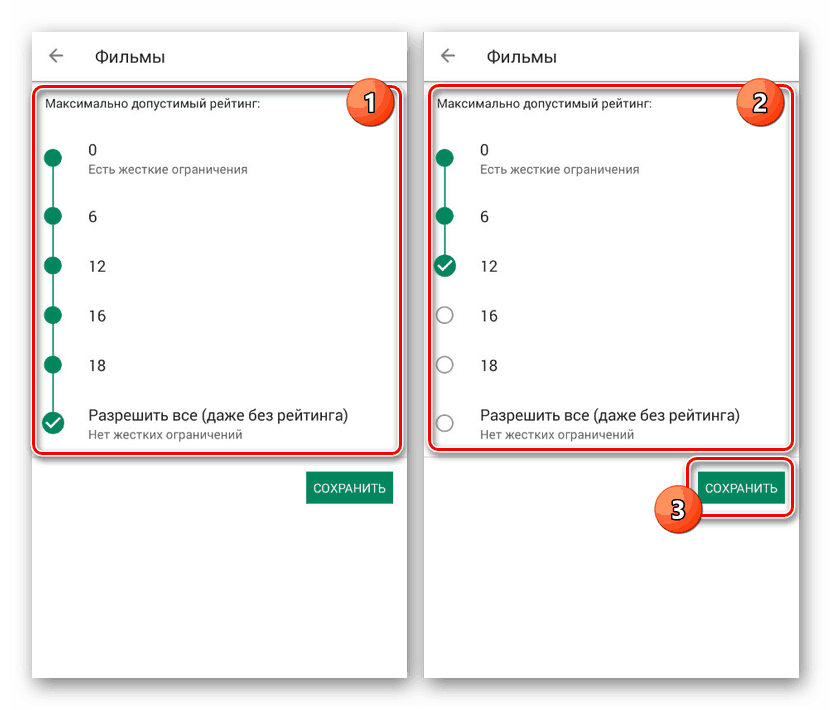
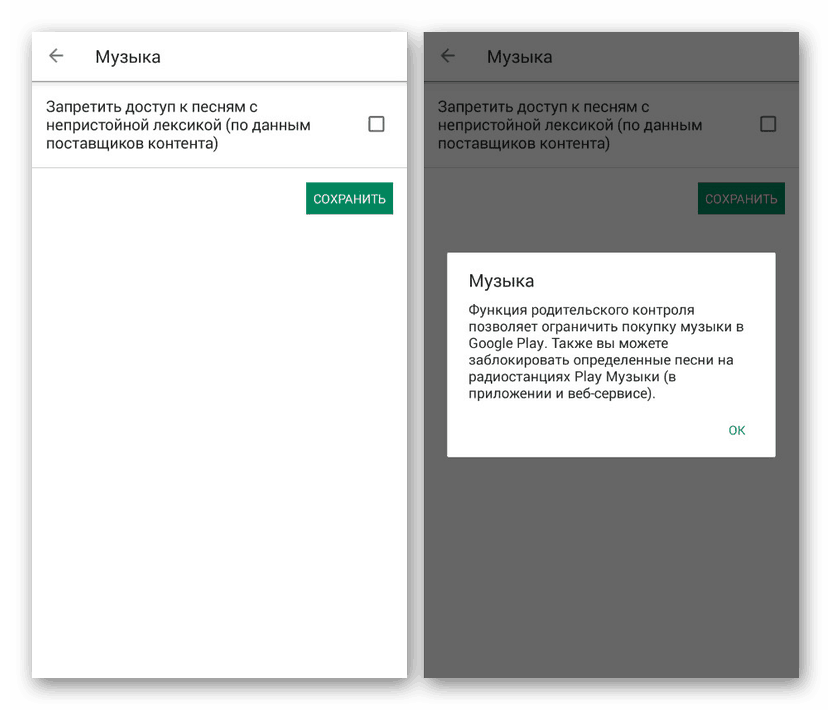
ابزارهای استاندارد روی سیستم عامل اندرویدی فقط به این گزینه محدود نمی شوند ، به عنوان مثال علاوه بر مسدود کردن برنامه ها در Google Play ، می توانید کنترل والدین را به طور جداگانه برای YouTube تنظیم کنید یا حتی تلفن هوشمند خود را به طور موقت مسدود کنید. ما این موضوع را در نظر نمی گیریم ، زیرا روشها فقط در تعداد کمی از موارد مرتبط هستند.
همچنین بخوانید:
نحوه مسدود کردن YouTube از یک کودک
نحوه تنظیم Google Play
نتیجه گیری
علاوه بر گزینه های در نظر گرفته شده ، بسیاری از برنامه های کاربردی دیگر در فروشگاه Google Play وجود دارد که هرکدام برای مسدود کردن کارکردها یا محتوای خاص در اینترنت مناسب هستند. تقریباً در همه موارد ، چنین نرم افزاری محدودیت هایی در نسخه رایگان وجود دارد ، در حالی که ما سعی کردیم ابزاری را در نظر بگیریم که در بیشتر موارد نیازی به خرید اشتراک اضافی ندارند. به طور کلی ، انتخاب نهایی به شرایط بسیاری بستگی دارد.